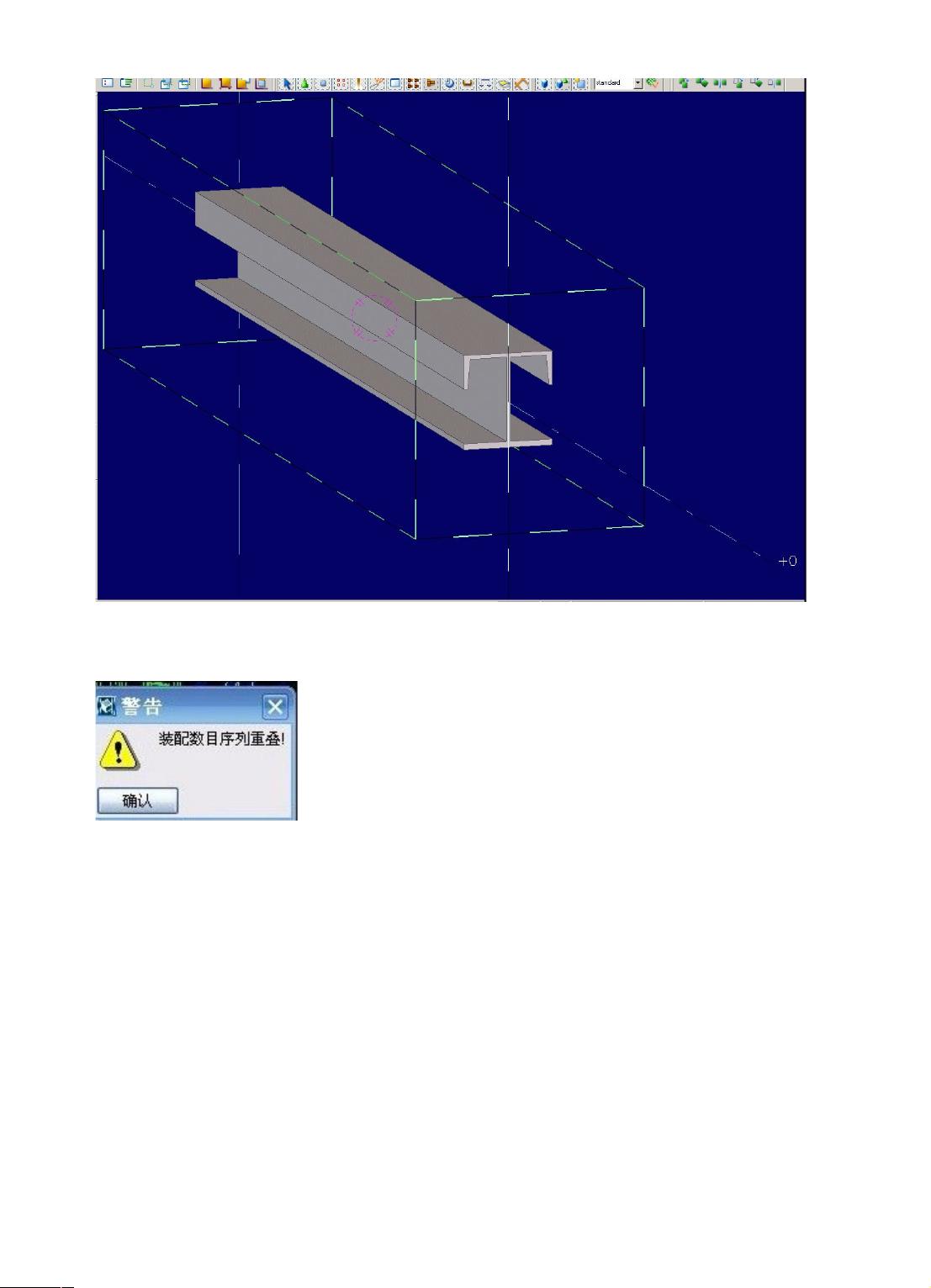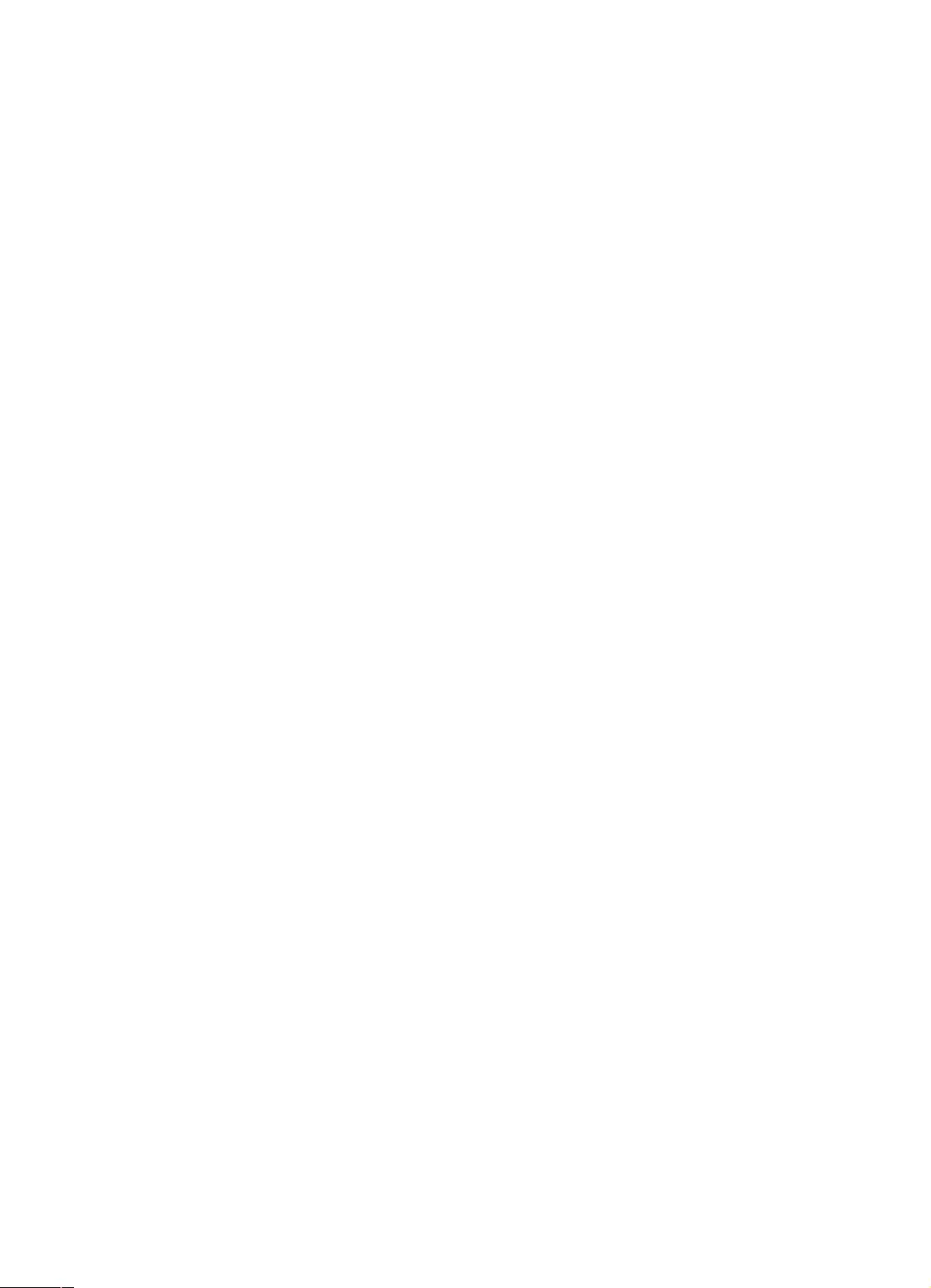Tekla常见问题及解答汇总
需积分: 43 82 浏览量
更新于2024-07-22
收藏 2.15MB DOC 举报
Tekla是一款广泛应用于钢结构设计的三维建模软件,本文汇总了关于该软件的一些常见问题及其解决方案。
1. **截面信息管理** - 在Tekla中,工程中的截面信息存储在PROFDB.BIN文件中,如果想在不同工程中重复使用,可以将此文件复制到系统的TeklaStructures安装目录下的 environments/china/profil文件夹下,确保截面信息同步。
2. **参考模型的使用** - 为了在多个项目中复用模型组件,可以通过“属性”>“钢结构”>“参考模型”设置模型路径和文件名,并在“零件”>“参考对象”中导入。这样,你可以轻松地在不同的项目中引用相同的模型元素。
3. **模型复制和移动** - 使用“编辑”>“复制”>“从模型”功能可以将部分构件复制到另一个模型,前提是预先在目标模型中为需要复制的组件设置特定状态编号,便于管理和区分。
4. **定制数据持久化** - 定制的数据,如模板、轴线和节点参数,需要保存为文件,通常在ATTRIBUTES目录下,可复制到系统目录下以供其他模型使用。为了保持定制后的设置,记得使用小写standard保存,并在启动时自动加载。
5. **用户自定义节点命名** - 对于用户自定义节点,名称通常是固定的,无法直接修改,如有需求,可能需要重新设计节点或通过编程接口进行调整。
6. **表格布局问题** - 创建的表格消失可能是因为关联关系错误,检查并确保所有定位关系的正确性,特别是当模型结构发生变化时,需要更新相关定位。
7. **参数化节点连接** - 要在节点中链接零件并实现参数化,首先需炸开节点,然后在定制节点时选择相应的零件。
8. **图纸视图控制** - 图纸视图超出图框是由于图框模板的透明属性未启用。关闭模板的透明度后,手动调整视图位置,但避免使用“放置视图”命令,以免再次移动。视图应在图框内绘制。
9. **构件编号问题** - 构件编号不连续可能是由于编辑过程中删除或插入了某些构件,导致编号重新排列。确保在编辑时保持编号逻辑的连贯性,或者使用软件的自动编号功能。
通过解决这些问题,用户可以更高效地利用Tekla软件进行结构设计和施工图制作,确保模型的一致性和准确性。
1646 浏览量
392 浏览量
121 浏览量
361 浏览量
351 浏览量
523 浏览量
qq_26517133
- 粉丝: 1
- 资源: 1
最新资源
- VectorMetaballs(iPhone源代码)
- get-a-life-elm
- leetcode-daily:针对LeetCode每日一题进行记录
- myprofile:型材乔治
- 基于JAVA的数字化题库系统
- Frontend-I-Digital-House
- atom-watcher:观看文件更改并实时重新加载 Atom-Shell 应用程序
- 研究生管理信息系统.rar
- MiPortfolio
- pinlog:PinLog是一个功能强大的驱动程序和库,集成了多个日志记录系统。 它分为最小的独立服务单元,易于使用
- bitrise-cli-webui:Bitrise CLI的简单本地Web UI-进行中
- 音乐大赛活动网页模板
- 翻译解读-crx插件
- CakePhp3-PhotoCrop:使用 jquery JCrop 并将画布元素的文件上传到本地 webroot 文件夹的插件
- algorithm:算法挑战
- RTCM3.3 yy.zip